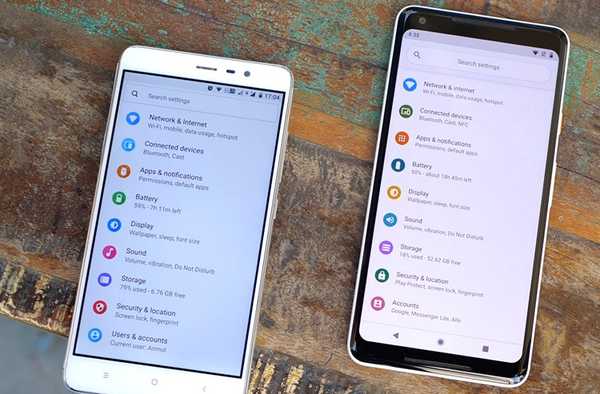
Joshua Davis
0
4386
1011
Den första utvecklarförhandsgranskningen av Android P har precis lanserat och den ger massor av nya funktioner som har upphetsat oss. Det är därför det är tråkigt att veta att de flesta Android-enheter som finns i världen just nu aldrig kommer att få Android P-uppdateringen. Som sagt, anpassningsbarheten för Android som operativsystem tillåter oss att föra de flesta av Android P-funktionerna till äldre enheter. I den här artikeln ska vi visa dig hur du kan göra exakt det. Så om du vill ha Android P-funktioner på din enhet just nu, så här kan du göra det:
Skaffa Android P-funktioner på din enhet
1. Installera Android P Launcher
En av de kosmetiska förändringarna som kommer med Android P är förändringarna i Pixel Launcher. Nu den den virtuella svävande pilen är borta, sidindikatorn bor inne i dockan och dockan har fått ett nytt genomskinligt överlägg. Dessutom har Google-sökfältet nu fått en ny mikrofonikon. Om du vill ha alla dessa funktioner behöver du bara ladda ner Pixel Launcher genom att gå till den här XDA-länken och installera den på din enhet. Kom ihåg att du måste avinstallera alla tidigare Pixel-startprogram om det finns på din enhet.
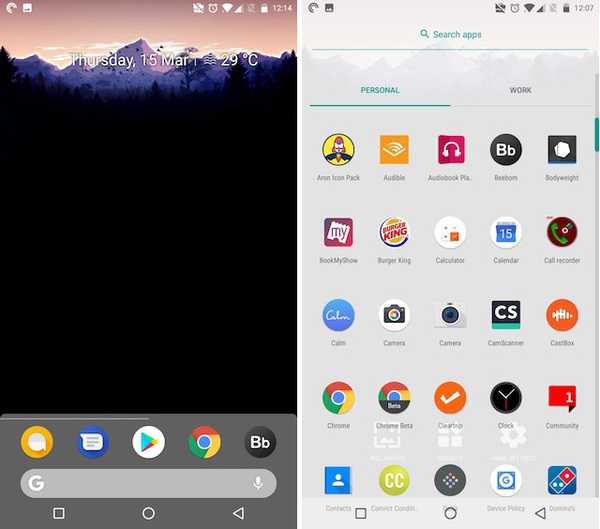
2. Skaffa Android P som Meddelandepanel och Inställningssida
Android P-startaren som vi just installerade ändrar det totala utseendet på din startapparat, men det gör ingenting för att få den nya Android P: s meddelande skugga eller sidan Inställningar. Om du vill det, du måste använda en temamotor som heter Underlag. Du måste också ladda ner och installera appen Flux White Substratum ($ 1,49).
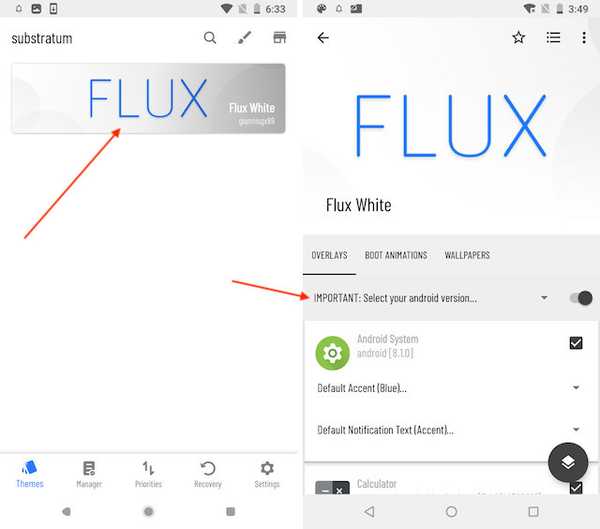
Nu när du har installerat båda apparna finns det tre olika metoder för att installera temat på din enhet. Den första metoden är för alla vars enhets Android-version är under Android Oreo. För dem är det en ganska enkel process. Starta bara Substratum-appen så laddar det automatiskt upp Flux-temat. Klicka på teman namn och tryck sedan på alternativet Välj din Android-version. När du har valt din Android-version aktiverar du växeln bredvid den.
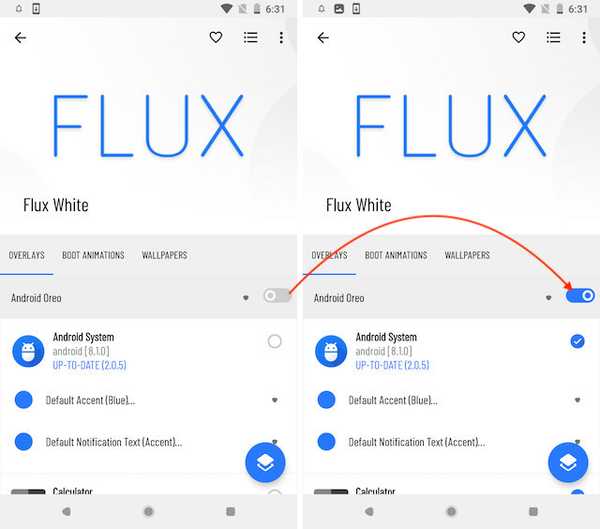
När du är klar med det, tryck på den flytande underlagsknappen och tryck sedan på knappen Bygg & aktivera. Det tar ungefär en minut innan appen gör sin magi. När det är klart ser du att din meddelandepanel med snabbinställningsmenyn och appen Inställningar båda ser ut precis som den på Android P.
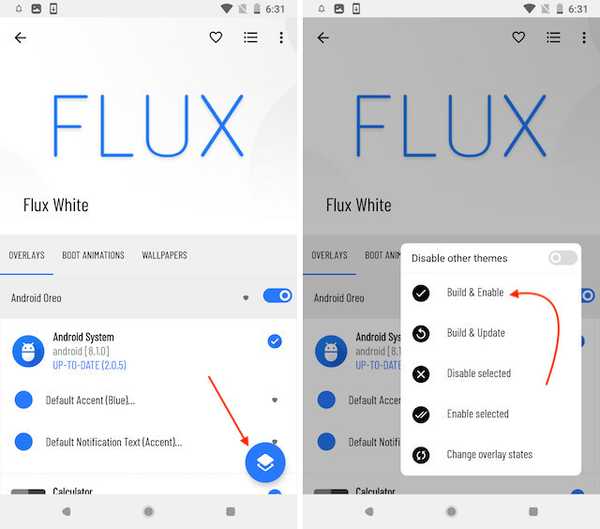
Som nämnts ovan fungerar ovannämnda steg bara för de Android-enheter som inte körs på Android Oreo. Men om din enhet körs på Android Oreo, har du två alternativ. Du kan antingen använda rooting-metoden eller så kan du använda Substratum's Andromeda-app för att låta Substratum köras på din enhet utan root. Vi har redan skrivit artiklar om båda dessa metoder och du kan kolla in dem genom att klicka på de bifogade länkarna.
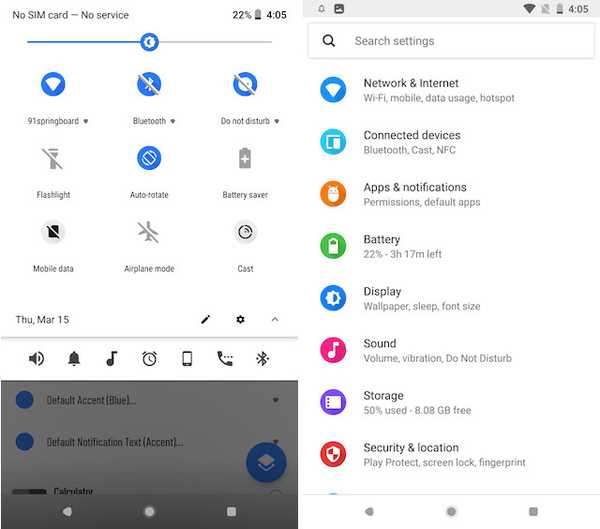
3. Screenshot Editor som Android P
Android P har också en ny skärmbildredigerare som heter Markup vilket är mycket praktiskt om du snabbt vill redigera eller kommentera på dina skärmdumpar innan du delar dem. För att få den funktionen på din Android-enhet behöver du bara ladda ner och installera Markup-verktyget från XDA: s webbplats.
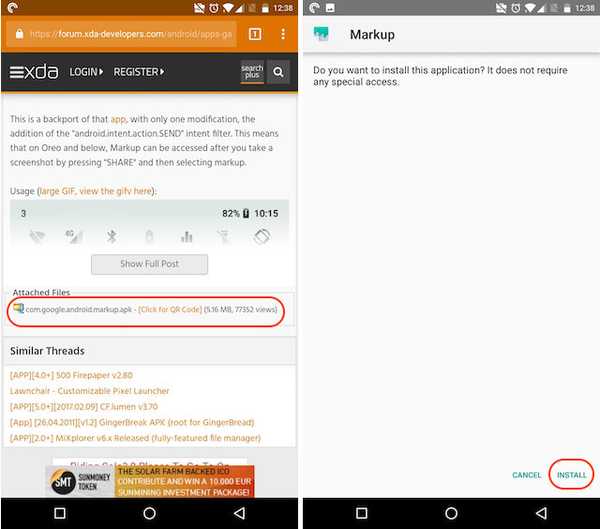
När du installerar APK-filen kan du använda Markup-verktyget. Ta bara en skärmdump och tryck på delningsknappen genom att utöka meddelandefältet. Välj Dela-appen från delningssidan så att du kan redigera och kommentera din skärmdump.
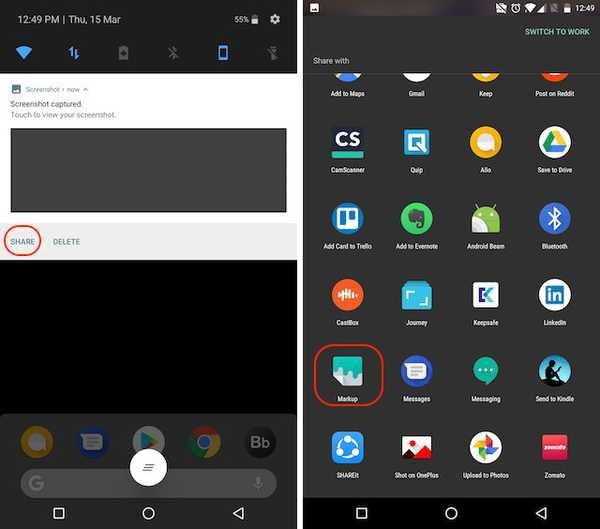
4. Få volymmeny som Android P
Som du kanske nu ger Android P en ny volymmeny precis som Power-menyn som introducerades med Android Oreo på Pixel 2. Volymmenyn ger dig enkel kontroll över medievolymer och gör att du kan sätta din telefon i antingen ring, vibrationer, eller stäng av läget. För att få Android P: s Volymmeny installerar du bara denna APK-fil från XDA Labs.
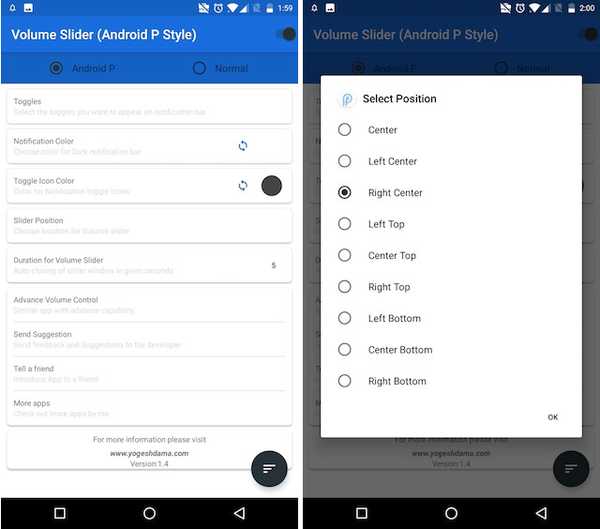
När du gör det, starta appen och ge den alla nödvändiga behörigheter som den begär. Kom också ihåg att appen inte kan ta med sig Volymmeny när du trycker på volymknappen. Istället skapar det en ihållande fält på meddelandepanelen, varifrån du kan trycka på olika ikoner som ringsignal, larm och media för att komma åt Volymmenyn för dessa alternativ.
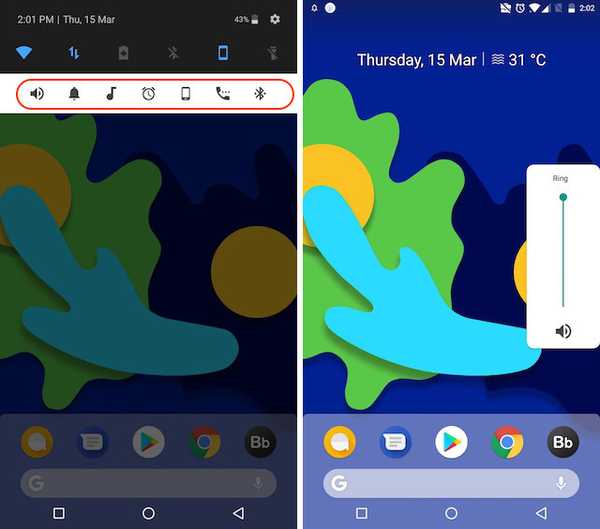
5. Skaffa Android P-bakgrundsbilder
Precis som varje ny Android-version uppdatering ger Android P också massor av nya bakgrundsbilder. Om du vill ha dem alla på din enhet kan du bara gå vidare och ladda ner den härifrån.
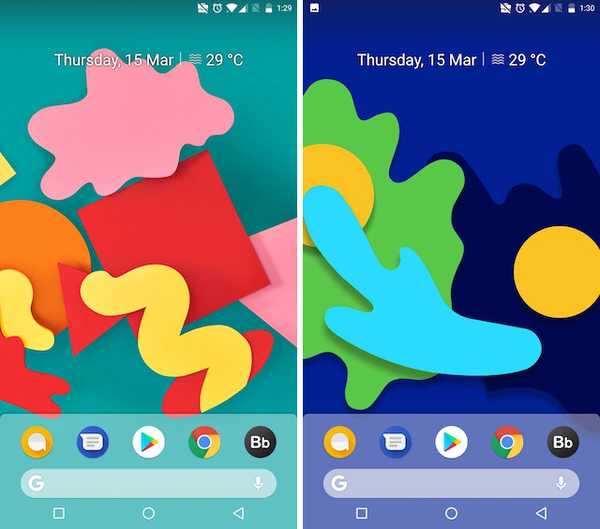
6. Hämta Android P-ringsignaler
Android P kommer också med massor av nya ringsignaler. Om du verkligen vill att din telefon ska emulera Android P, bör du inte stanna vid de visuella elementen utan också ändra ljudelementen på din telefon. Så, ladda ner alla nya ringsignaler, larm, meddelande-ljud och andra ljud som kommer med Android P här.
7. Android P Always On Display
Android P ger också en liten uppdatering till funktionen Always on. Nu, tillsammans med tid och anmälan, läget Alltid på på Android P visar också batteriprocent, vilket är en mycket praktisk funktion om du frågar mig. För att få den här funktionen först på din enhet, ladda ner och installera appen Always On AMOLED - BETA (gratis) från Play Store. Starta nu appen och bevilja alla nödvändiga behörigheter.
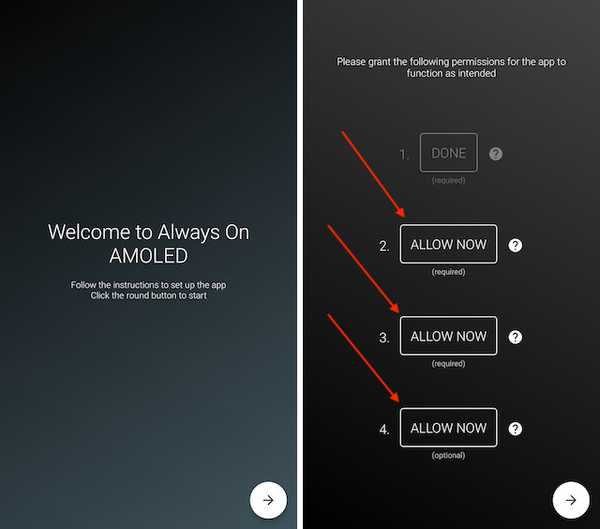
Nu är du på appens hemsida. Här kan du anpassa de saker du vill visa. För att aktivera batteriprocent, tryck först på alternativet Customize Watchface och tryck sedan på Battery Indicator.
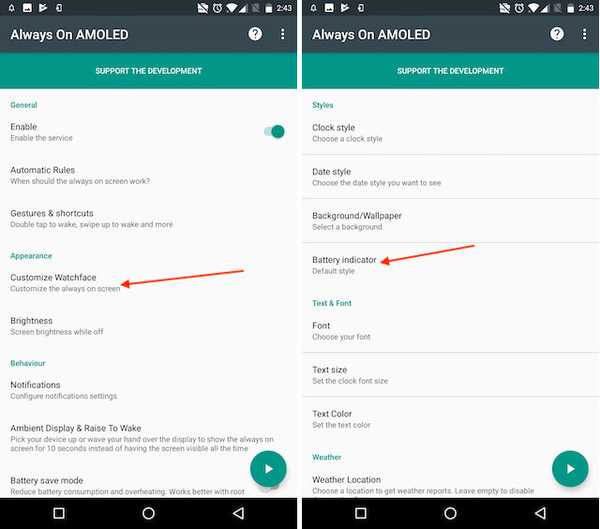
Välj här alternativet platt stil eller standardstil. Nu kommer din smartphone att visa din batteriprocent precis som på Android P. Den enda skillnaden är att på Android P visas batteriprocenten längst ner på skärmen, medan den med detta kommer att visas på mitten av skärmen.
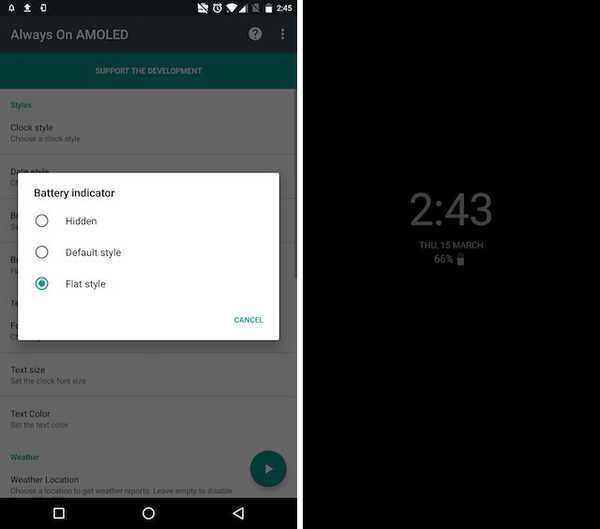
8. Skaffa Android P Notch Emulator
Google förstår att Android-OEM: er omfattar skåran, följaktligen med Android P-uppdateringen tar Google med sig en inbyggd hakemulator som hjälper utvecklare att anpassa sina appar enligt skåran. i alla fall, du behöver inte vänta på Android P för att få hackemulatorn på din telefon. Du kan bara ladda ner XOutOf10-app (gratis) från Play Store och gör det just nu.
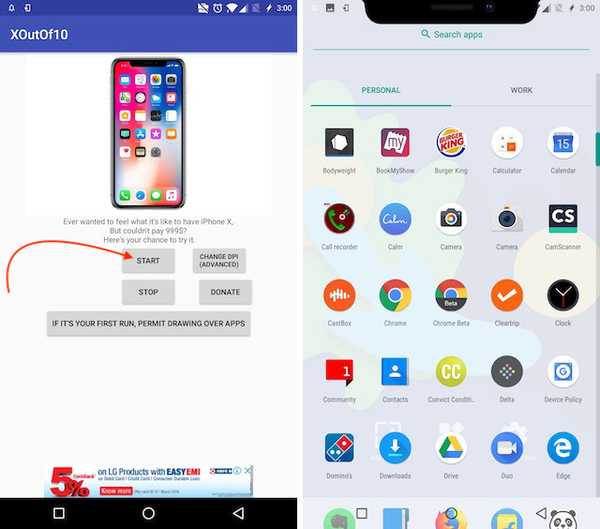
När du laddar ner och installerar appen är allt du behöver göra starta den och tryck på Start-knappen. När du gör det kommer din telefon att emulera iPhone X-hacket på din Android-enhet.
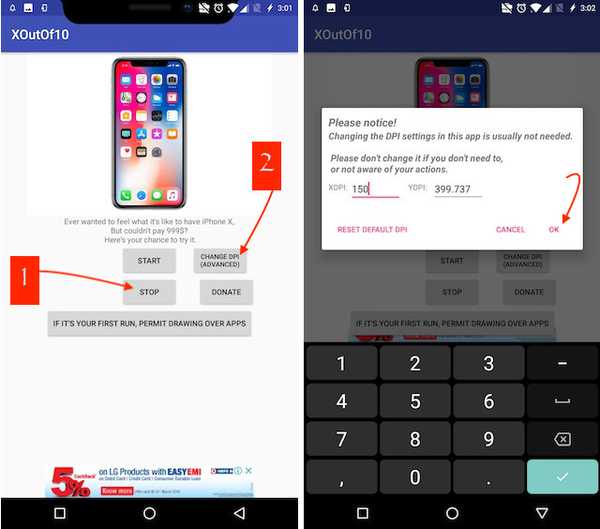
Om du vill kan du också ändra skårans storlek. Att göra det, tryck först på stoppknappen för att ta bort skåran och tryck sedan på knappen Ändra DPI att redigera det. När du har redigerat DIP trycker du på startknappen för att emulera skåran.
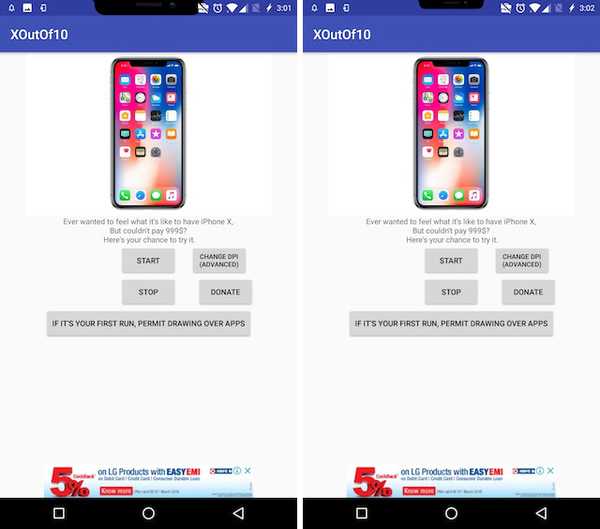
SE OGSÅ: Hur man installerar officiell PUBG Mobile English Beta på Android-enheter
Njut av Android P-funktioner på din Android-enhet
Använd dessa steg för att njuta av Android P-funktionerna just nu på din enhet. När du har installerat alla funktioner, låt oss veta vilken som är din favorit bland dem alla. Vi kommer också att uppdatera artikeln för att lägga till fler Android P-funktioner så snart vi upptäcker sätt att aktivera dem på äldre Android-enheter, så fortsätt kolla artikeln så att du inte missar dessa funktioner.















